구글 시트는 지루한 스프레드시트를 눈에 는 차트로 바꾸는 데 탁월합니다. 하지만 X축이 지저분하거나 누락되어 있다면 데이터 스토리가 제대로 전달되지 않습니다. 이 문제를 해결해 봅시다.
X축이 생각보다 중요한 이유
X축은 차트의 기초와 같습니다. 모든 막대와 선에 의미를 부여하죠. 다음을 추적할 때:
- 월별 매출
- 설문 조사 결과
- 프로젝트 타임라인
명확한 X축은 청중이 한눈에 이해할 수 있게 도와줍니다.
첫 차트 만들기 (생각보다 쉬워요)
- 데이터 입력 – 간단하게 구성 (예: A열에 월, B열에 매출)
- 셀 강조 – 데이터 범위를 클릭하고 드래그
- 삽입 > 차트 – 구글 시트가 적절한 차트 유형을 추천
- 스타일 선택 – 대부분의 X축 데이터에는 세로 막대, 선, 또는 가로 막대 차트가 적합
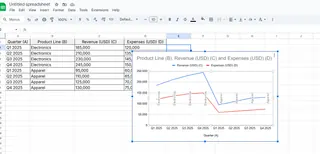
프로 팁: Excelmatic은 AI로 이 전체 과정을 자동화할 수 있습니다. 데이터를 업로드하고 필요한 것을 설명하기만 하면 됩니다.
데이터 마법사처럼 X축 커스터마이징하기
차트가 이상해 보이나요? 이렇게 수정하세요:
- 차트를 클릭해 차트 편집기 열기
- "맞춤설정" 탭으로 전환
- "수평 축" 선택
- 다음 설정 조정:
- 레이블 글꼴/크기 – 텍스트 가독성 향상
- 레이블 회전 – 겹치는 레이블 수정
- 축척 유형 – 선형/로그 축척 전환
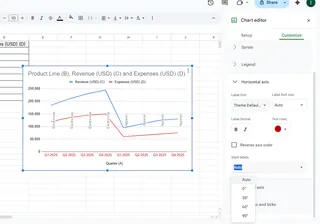
재미있는 사실: Excelmatic은 데이터 유형에 따라 이러한 설정을 자동으로 최적화합니다. 수동 조정이 필요 없죠.
흔한 X축 문제 (그리고 빠른 해결법)
🔴 레이블이 없나요?
→ 데이터에 헤더가 포함되어 있는지 확인
🔴 레이블이 겹치나요?
→ 맞춤설정 탭에서 텍스트를 45° 회전
🔴 날짜 순서가 엉망인가요?
→ 원본 데이터를 먼저 정렬
수동 스프레드시트로는 부족할 때
구글 시트로도 충분하지만, Excelmatic 같은 도구는 더 나은 기능을 제공합니다:
✅ 최적의 X축 형식 자동 감지
✅ 원시 데이터에서 대시보드 생성
✅ 데이터 변경 시 실시간 차트 업데이트
다음과 같은 경우에:
- 경영진에게 발표할 때
- 고객과 보고서를 공유할 때
- 시간 경과에 따른 트렌드 분석
수동 차트에서 AI 기반 시각화로 업그레이드하는 것을 고려해 보세요.
이제 여러분의 차례입니다
이제 여러분은 다음을 할 수 있습니다:
✔ 기본 차트 생성
✔ X축 문제 해결
✔ 데이터를 시각적으로 매력적으로 만들기
기억하세요: 훌륭한 차트는 스토리를 전달합니다. X축이 무대를 설정하니 제대로 활용하세요.
P.S. 정기적으로 차트를 만든다면, Excelmatic의 AI 차트 빌더를 사용해 보세요. 30분의 수동 작업을 30초의 마법으로 바꿔줍니다.






